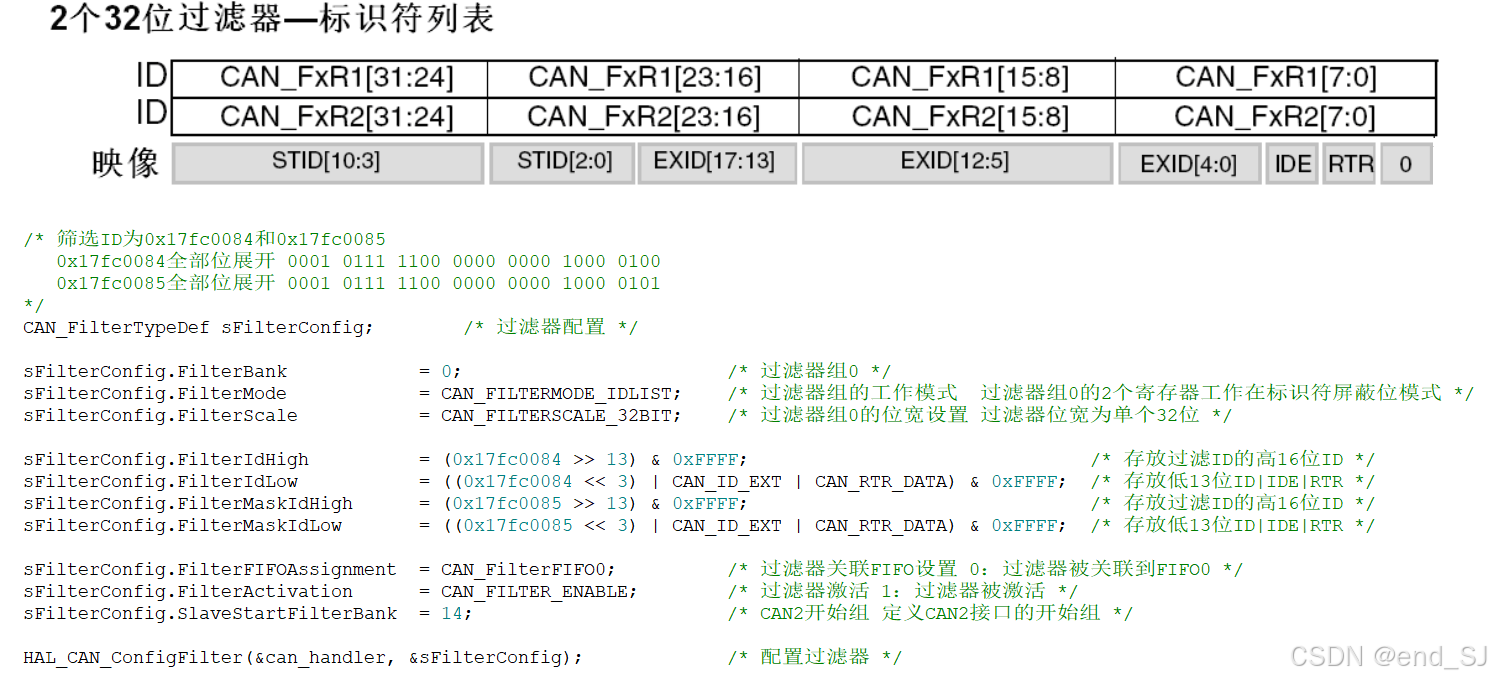本系列为个人学习 ASP .NET Core学习全过程记录,基于.NET 9 和 VS2022 ,实现前后端分离项目基础框架搭建和部署,以简单、易理解为主,注重页面美观度和后台代码简洁明了,可能不会使用过多的高级语法和扩展,后续配合Uni-APP和vue2进行Web端和安卓端开发,尽量加紧进度更新,真正的入门学习,不喜勿喷,请绕走,感谢!
一、.NET 9 环境安装下载
安装Visual Studio 2022 和 .NET 9,基础操作,不多赘述,仅附链接:
.NET9微软官网下载
Visual Studio 2022 微软官网下载
二、ASP .NET Core Web API 项目创建

项目名称和路径自己写

创建完成后直接启动查看

在浏览器中输入控制台黑框程序中的http地址
http://localhost:5105/WeatherForecast
地址后面的 WeatherForecast 为项目创建后默认的自带的一个Controller,自带一个Get方法,由于创建的Web API项目是没有界面的,所以直接输入Controller的名称后会自动调用Get方法,返回数据

运行界面:

可以运行则证明运行环境等东西没问题,继续进行下一步吧
三、配置Swagger
由于.NET 9 微软将Swagger去除了,所以需要手动去添加
3.1 Nuget Swashbuckle.AspNetCore包

3.2 添加Swagger服务
在Program文件中,添加下面 region 中的代码
public class Program
{
public static void Main(string[] args)
{
var builder = WebApplication.CreateBuilder(args);
builder.Services.AddControllers();
builder.Services.AddOpenApi();
#region 添加Swagger服务
builder.Services.AddEndpointsApiExplorer();
builder.Services.AddSwaggerGen();
#endregion
var app = builder.Build();
if (app.Environment.IsDevelopment())
{
app.MapOpenApi();
#region 启用 Swagger
app.UseSwagger();
app.UseSwaggerUI();
#endregion
}
app.UseAuthorization();
app.MapControllers();
app.Run();
}
}
再次运行项目,选择 http 启动,浏览器地址栏中输入:
http://localhost:5105/swagger/index.html
出现如下界面,则证明Swagger引用成功,接下来就可以做更多配置了。

3.3 Swagger 配置接口说明注解
通过给 AddSwaggerGen 中进行配置,同时勾选项目属性中的文档文件 选项即可实现接口注解显示
builder.Services.AddSwaggerGen(opt => {
string xmlPath = Path.Combine(AppContext.BaseDirectory, "WebApp_NET9.xml");// xml 名称一般和项目名称一致即可
opt.IncludeXmlComments(xmlPath);
});

完成以上配置运行项目,出现一下页面

给接口参数、类属性的注释都可显示,可自行测试
3.4 Swagger 配置接口分类或接口版本
需要在 AddSwaggerGen 和 UseSwaggerUI 中添加对应配置,同时给Controller添加ApiExplorerSettings,指定接口所属文档,配置接口分组和版本其实是一样的,只是给多个接口文档起名字,并配置接口属于哪个文档即可。
下面配置两个版本进行演示:
builder.Services.AddSwaggerGen(opt =>
{
#region 配置接口注释
string xmlPath = Path.Combine(AppContext.BaseDirectory, "WebApp_NET9.xml");// xml 名称一般和项目名称一致即可
opt.IncludeXmlComments(xmlPath);
#endregion
#region 配置接口分组或版本
opt.SwaggerDoc("v1", new OpenApiInfo
{
Version = "v1",
Title = "初版本 API",
Description = "初版本的API",
});
opt.SwaggerDoc("v2", new OpenApiInfo
{
Version = "v2",
Title = "第二版本 API",
Description = "第二版本的API",
});
#endregion
});
//......其余省略
app.UseSwaggerUI(opt =>
{
// v1 v2的名称对应上
opt.SwaggerEndpoint($"/swagger/v1/swagger.json","v1");
opt.SwaggerEndpoint($"/swagger/v2/swagger.json","v2");
});
给 WeatherForecastController 添加 [ApiExplorerSettings(GroupName =“v1”)]
新建一个Controller 为 PersonController,并添加 [ApiExplorerSettings(GroupName =“v2”)]

随意 给接口添加一些注释后,启动项目

出现一下内容及配置好了
3.5 Swagger 结束
Swagger的基础配置结束,其他功能需要使用的时候再查也行,同时Swagger默认的样式在接口多的时候可能会不太友好,也有一些改变样式的框架,可自行搜索。
实际项目中可能有的人仅在调试的时候用一下Swagger,需要给别人提供接口文档时,可以使用PostMan或者ApiPost等应用,可一件生成外网文档或内网文档链接,配置响应示例和字段说明等,会更友好一些。
下面是一个ApiPost的示例,自行选择吧